그래서 당신은 최근에 페이스북 비밀번호 변경, 이제 트위터 계정을 변경할 차례입니다. 보안 전문가는 해커로부터 계정을 안전하게 보호하기 위해 3개월마다 비밀번호를 변경할 것을 권장합니다.
이중 인증 활성화 계정을 안전하게 유지하는 또 다른 방법입니다. 다음 기사에서는 비밀번호를 변경하는 방법과 강력한 비밀번호를 만들기 위해 유념해야 할 몇 가지 팁을 볼 수 있습니다. 몇 단계만 거치면 할 수 있기 때문에 급하더라도 할 수 있는 일입니다.
트위터 비밀번호를 변경하는 방법
일부 Twitter 사용자가 암호를 변경하려는 또 다른 근본적인 이유는 계정이 손상되었기 때문입니다. 따라서 한 번도 하지 않은 일에 대한 알림을 받는 경우 비밀번호를 변경해야 합니다.
Android 기기에서 비밀번호를 변경하는 경우 왼쪽 상단의 프로필 사진을 탭하세요. 이동 설정및 개인 정보 보호, 다음에 귀하의 계정 옵션. NS 비밀번호 변경 옵션은 목록에서 두 번째 옵션이 됩니다. 현재 비밀번호를 입력한 다음 추가할 확실한 비밀번호를 생각해야 합니다. 비밀번호 업데이트를 눌러 변경 사항을 저장하십시오. 여러 계정에서 동일한 비밀번호를 사용하지 마세요.
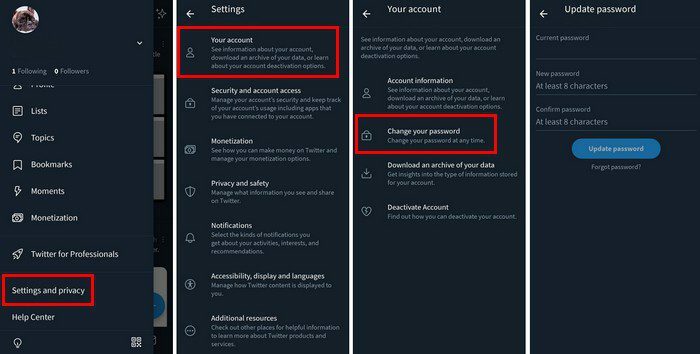
컴퓨터를 사용하여 컴퓨터의 암호를 변경하려는 경우 세 개의 점 더 많은 단어로. 그 후, 로 이동 내 계정 > 비밀번호 변경NS. Android 앱과 마찬가지로 현재 비밀번호와 새 비밀번호를 입력해야 합니다. 완료되면 저장 버튼을 클릭하는 것을 잊지 마십시오.
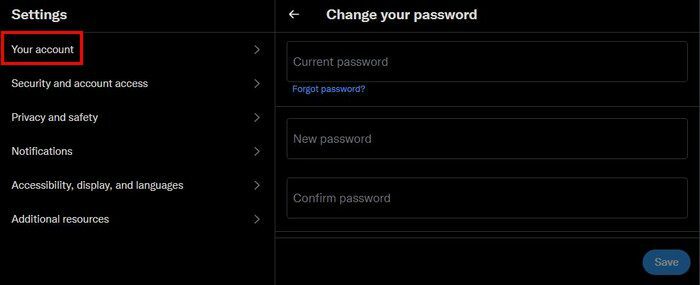
보시다시피 Android와 컴퓨터의 단계는 동일합니다.
명심해야 할 비밀번호 팁
암호를 변경할 때 기억하기 쉬운 암호를 사용하고 싶을 수 있습니다. 단, 주소, 반려동물 이름 등 개인정보를 비밀번호로 사용하지 마세요. 가장 쉬운 암호를 가진 계정이 가장 빨리 손상되는 계정입니다.
그러나 너무 많은 비밀번호, 특히 강력한 비밀번호를 기억하는 것은 사실상 불가능합니다. 바로 여기에서 비밀번호 관리자가 등장합니다. 간단히 둘러보고 귀하의 요구에 가장 잘 맞는 기능을 제공하는 제품을 찾으십시오. 일부 암호 관리자에는 강력한 암호를 생성하는 기능이 있습니다.
비밀번호를 생성할 때 최소 8자 이상이고 특수 문자를 포함해야 합니다. 또한 한 계정의 비밀번호일지라도 이미 다른 계정에 사용 중인 비밀번호를 사용하지 마십시오.
암호가 손상되었다는 긴 보고서를 읽는 것보다 해야 할 일이 더 많습니다. 로 가시면 알 수 있습니다 비밀번호. 이 사이트를 통해 사용할 비밀번호를 입력하고 해당 비밀번호가 데이터 침해에 연루되었는지 확인할 수 있습니다.
또한 이중 인증을 사용하면 다음과 같은 앱을 사용할 수 있습니다. 구글 인증기 직접 만들고 얻을 수 있습니다. 데이터 연결 없이 인증 코드를 생성할 수 있으며 어두운 테마를 사용할 수도 있습니다. 또한 QR 코드를 통한 자동 설정으로 계산되며 많은 공급자 및 계정과 함께 작동합니다.
결론
시작하지 않은 세션이나 다른 것에 대한 알림을 받기 시작하면 비밀번호를 변경하여 Twitter 계정을 안전하게 유지하는 것을 잊지 마십시오. 쉬운 암호를 사용하게 될 것이라는 사실을 알고 있다면 암호를 저장할 뿐만 아니라 강력한 암호를 만드는 데 도움이 되는 암호 관리자를 사용하십시오. 얼마나 자주 비밀번호를 변경합니까? 아래 의견에서 생각을 공유하고 소셜 미디어에서 다른 사람들과 기사를 공유하는 것을 잊지 마십시오.